
Hai appena speso un sacco di soldi per acquistare la GoPro e non vuoi spenderne altri per comprare lo schermo LCD? Nessun problema, la società californiana fondatrice del marchio, ha sviluppato un’applicazione che permette di controllare GoPro da iPhone. Per controllare si intende proprio tutto, dalla modalità di scatto alla visualizzazione della galleria, dll’accensione e spegnimento del dispositivo all’anteprima di registrazione. Come fare? niente di più facile, segui questa guida e impara come controllare GoPro da iPhone.
Materiale occorrente:
- GoPro Hero 2 o superiori;
- iPhone, iPod touch, iPad con sistema operativo iOS 6 o superiori;
Come controllare GoPro da iPhone
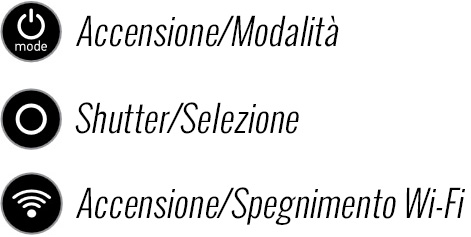
- Come prima cosa, prendiamo il nostro dispositivo Apple (per comodità parleremo di iPhone, ma sappiate che questa procedura è la medesima anche per iPad e iPod touch) e scarichiamo l’app gratuita GoPro App dall’AppStore di Apple.
- Premiamo il pulsante Accensione/Modalità per ACCENDERE la videocamera.
- Premiamo il pulsante Accensione/Spegnimento Wi-Fi, quindi premiamo il pulsante Shutter/Selezione per accedere al menu Wi-Fi.
- Utilizzare il pulsante Accensione/Modalità per scorrere le opzioni, quindi premere il pulsante Shutter/Selezione per selezionare App GoPro.
- Prendiamo il nostro iPhone e andiamo in Impostazioni > Wi-Fi. Nell’elenco delle reti wireless dovremo trovare il Wi-Fi della nostra GoPro con il nome “GOPRO-BP-” seguito da una serie di lettere e numeri.
- Immettiamo la password “goprohero”. (Questa è la password predefinita della videocamera). Se si è già provveduto a personalizzare la password, immettere la propria password anziché “goprohero”.
- Apriamo l’App GoPro sull’iPhone. Ora sarà possibile controllare la videocamera con l’iPhone, nonché visualizzare, riprodurre e condividere i contenuti selezionati.

Come utilizzare GoPro App
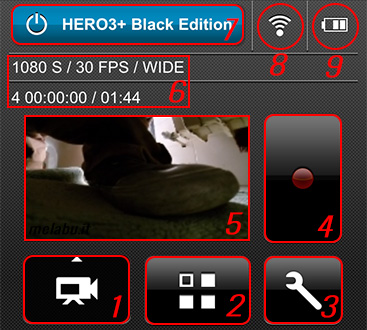
- Tramite questo pulsante possiamo modificare le modalità di cattura della videocamera;
- Da qui possiamo visualizzare l’intera galleria video e foto salvata sulla memoria della GoPro;
- Come si può ben intuire, con questo pulsante si può andare a modificare tutte le impostazioni relative alla videocamera;
- Pulsante di avvio/stop registrazione o di cattura delle fotografie;
- Anteprima della registrazione. Cliccando all’interno del riquadro rosso si può visualizzare il video a schermo intero;
- Informazioni generali sullo stato della GoPro;
- Accensione spegnimento della videocamera. Una volta spenta il WiFi continua a funzionare rendendo possibile una riaccensione da parte dell’iPhone.
- Stato connessione Wi-Fi;
- Stato batteria della GoPro.
Spero che questa guida vi sia stata di aiuto, vi invito a cliccare mi piace sulla nostra pagina facebook per diffondere quste guide. 😉 Grazie…
Staff melabu
 Melabu Guide, news e curiosità
Melabu Guide, news e curiosità




Salve.
Tutto utile: ma non mi appare l’anteprima cui al punto 5 né tantomento cosa la gopro registra.
Qual è il problema, considerato che sia il sw sia la gopro sono agiornati all’ultima versione?
Grazie infinite
Gennaro
ciao, scusa l’ ignoranza. Ma questo vuol dire che la gopro deve essere per forza collegata ad un wifi? se non sono a casa tipo e non ho un collegamento wifi non posso utilizzarla con l’app?
Ciao Sara, quello che ti serve è semplicemente uno smartphone l’applicazione gopro e la gopro! Per il resto puoi essere anche nel posto più sperduto del mondo! Non ti serve alcuna connessione WiFi se non quella generata dalla gopro stessa!
Ciao, è possibile collegare l’app co la GoPro HERO?!
Se si come?!